Apple dodaje wiele potrzebnych funkcji wielozadaniowości do swojej linii iPad z iOS 9. Jest nowa klawiatura, opcja uruchamiania aplikacji w konfiguracji z podzielonym ekranem i nowa funkcja obrazu w obrazie.
Funkcja Obraz w obrazie umożliwia użytkownikom oglądanie wideo lub utrzymywanie połączenia FaceTime, a jednocześnie korzystanie z iPada do innych zadań. Innymi słowy, nie musisz już decydować, czy przeglądanie Twittera czy oglądanie zabawnego filmu z kotem jest ważniejsze; na iOS 9 możesz zrobić jedno i drugie!
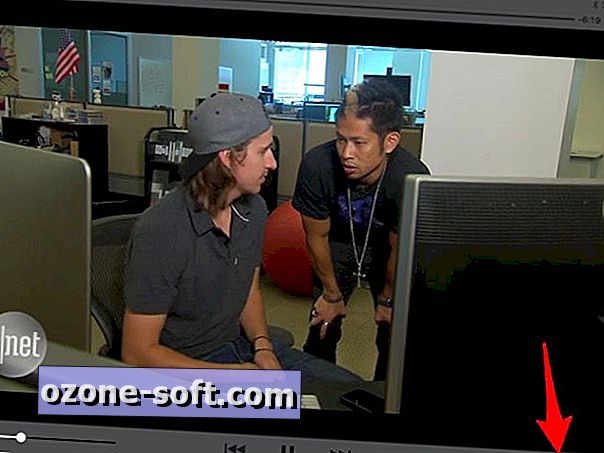
Po aktualizacji do iOS 9 zauważysz nową ikonę w prawym dolnym rogu wideo. Ikona jest małym prostokątem, ze strzałką w środku wskazującą na mniejszy prostokąt. Ta ikona służy do minimalizowania filmów.
Naciśnięcie ikony spowoduje fantazyjną animację, a także wideo wyskakujące z jej miejsca. Najważniejszą rzeczą do zapamiętania podczas korzystania z funkcji obrazu w obrazie w iOS 9 jest to, że nie można zamknąć karty Safari, z której przesyłany jest film. Możesz jednak wrócić do ekranu głównego i uruchomić inne aplikacje.
Używanie obrazu w obrazie z wideo przesyłanego strumieniowo z aplikacji, takiej jak YouTube, zamiast Safari, zostało nieco dotknięte lub pominięte podczas publicznej wersji beta. Zaktualizujemy ten wpis bardziej szczegółowo, gdy programiści będą mogli dodać obsługę nowej funkcji.
Co się stanie, jeśli ikona nie będzie obecna? Spróbuj zrobić wideo na pełnym ekranie; po której powinna się pojawić ikona.
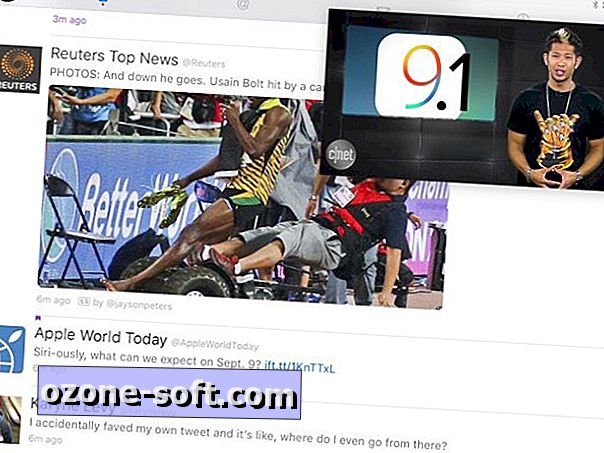
", " modalTemplate ":" {{content}} ", " setContentOnInit ": false}">
iOS 9 pozwala przesuwać mniejszy odtwarzacz wideo pomiędzy rogami ekranu, tak jak okno FaceTime już od jakiegoś czasu. Dodatkowo można zmienić rozmiar odtwarzanego wideo za pomocą gestu powiększania na samym wideo. Możesz przesunąć ekran wideo poza ekran, dopóki nie pojawi się pasek okna, jeśli potrzebujesz ekranu nieruchomości lub po prostu chcesz słuchać dźwięku.
W dowolnym momencie możesz dotknąć wideo, aby wyświetlić jego różne elementy sterujące. Znajdziesz przycisk, aby zamknąć wideo, zmaksymalizować i przycisk, aby wstrzymać odtwarzanie.













Zostaw Swój Komentarz